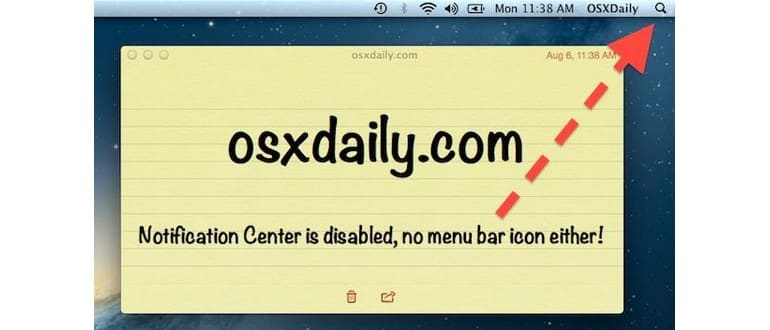![]()
Disattivando il Centro Notifiche, eliminerai completamente tutti gli avvisi pop-up e i banner di notifica su macOS. Se preferisci ricevere comunque alcune notifiche, ti consiglio di non disattivare completamente il Centro Notifiche.
Come disattivare completamente il Centro Notifiche e rimuovere l’icona della barra dei menu in macOS.
Ecco il metodo più efficace per disattivare totalmente il sistema di notifiche nei sistemi operativi macOS come Mojave e Catalina:
- Apri Terminale e inserisci il seguente comando:
- Poi digita il seguente comando per terminare NotificationCenter:
- Infine, chiudi Terminale e torna a Finder.
launchctl unload -w /System/Library/LaunchAgents/com.apple.notificationcenterui.plist
killall NotificationCenter
Dopo aver eseguito questi passaggi, TUTTI gli avvisi, i banner e le notifiche non appariranno più sul tuo Mac. Questa modifica è a livello di sistema e influisce su tutte le applicazioni in macOS. Nota: questo metodo disabilita il Centro Notifiche solo per l’utente attuale e non richiede privilegi di amministratore.
Se desideri riattivare il Centro Notifiche e ripristinare gli avvisi, usa il seguente comando:
- Avvia Terminale e inserisci un comando simile per caricare il servizio:
- Premi Command + Shift + G e vai su /System/Library/CoreServices/ poi trova «Notification Center» e fai doppio clic per riavviarlo.
launchctl load -w /System/Library/LaunchAgents/com.apple.notificationcenterui.plist
Un ringraziamento speciale a ganbustein per il metodo launchctl!
Per completezza, menzioniamo anche un metodo meno preferito, per chi fosse interessato:
- Dal Finder di macOS, premi Command + Shift + G e inserisci il percorso in /System/Library/CoreServices/
- Trova «Notification Center.app» e rinominalo in «Notification Center-disabled.app», autenticando la modifica quando richiesto.
- Ora apri Terminale, che si trova in /Applicazioni/Utility/, e digita il seguente comando:
- Esci da Terminale.
killall NotificationCenter
A questo punto, le notifiche non verranno più visualizzate, gli avvisi scompariranno e l’icona della barra dei menu non sarà più visibile. Se provi a accedere al Centro Notifiche tramite una scorciatoia da tastiera o uno scorrimento laterale, vedrai solo uno schermo vuoto.
Questa operazione può essere completata in meno di un minuto. Dai un’occhiata a questo rapido video per ulteriori dettagli!
Riattivare il Centro Notifiche e ripristinare l’icona della barra dei menu
Il Centro Notifiche non è disattivato in modo permanente; puoi sempre riattivarlo e far tornare l’icona sulla barra dei menu in modo semplice.
- Torna a /System/Library/CoreServices/ e rinomina «Notification Center-disabled.app» in «Notification Center.app».
- Fai doppio clic su «Centro Notifiche» per riavviare il servizio e ripristinare l’icona.
Le notifiche torneranno a funzionare normalmente, così come l’icona.
Un grazie a Paul per l’ottima idea!
Novità per il 2024: Cosa Aspettarsi dal Centro Notifiche
Nel 2024, ci si aspetta che Apple introduca alcune funzionalità innovative nel Centro Notifiche, rendendolo ancora più personalizzabile. Le nuove opzioni potrebbero includere la possibilità di silenziare notifiche specifiche per determinati periodi o persino di creare «modalità di focus» più avanzate per migliorare la produttività.
Inoltre, con l’integrazione sempre più profonda dell’intelligenza artificiale, potrebbe diventare possibile ricevere suggerimenti intelligenti su quali notifiche visualizzare in base alle tue abitudini d’uso. Questo renderà la tua esperienza più fluida e meno invadente, permettendoti di concentrarti su ciò che è veramente importante!
Rimanete sintonizzati per ulteriori aggiornamenti su queste nuove funzionalità, che sicuramente miglioreranno l’interazione con il vostro Mac.